Aurora HDR je jeden z nejlepších a nejjednodušších dostupných programů pro úpravu fotografií pro rychlé vytváření HDR obrázků. Díky tomu má širokou škálu nástrojů a filtrů, které vám pomohou dosáhnout vašich cílů HDR. Abychom vám pomohli je všechny roztřídit, tento článek zdůrazní sedm tipů pro vytváření přirozeně vypadající HDR krajiny v Aurora HDR 2018.
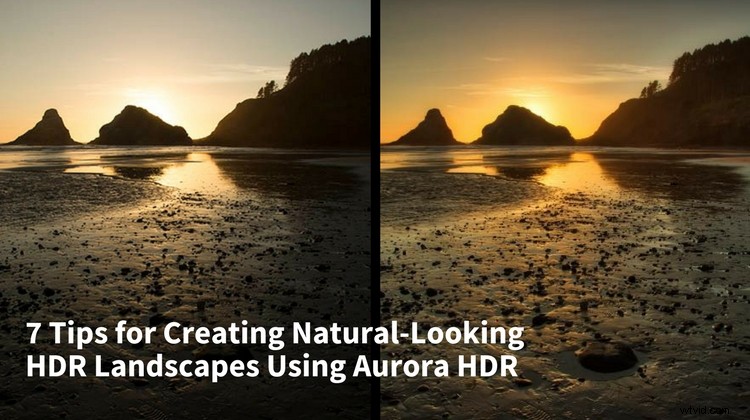
1. Omezte HDR úpravy západů a východů slunce na minimum
Každý ví, že východ a západ slunce poskytují optimální možnosti fotografování krajiny. Zlatá hodina vše zalije krásným, často barevným přirozeným světlem. V důsledku toho je nejlepší zvolit tlumenější přístup k úpravám, aby scéna vypadala co nejpřirozeněji, zejména při práci s HDR. V opačném případě riskujete nadměrné zpracování obrázku.

Původní počáteční snímek (střední expozice 5-snímků s různou expozicí). Autorem snímku je vedoucí redaktorka dPS, Darlene Hildebrandt.
POZNÁMKA: Mnoho z níže uvedených tipů bude zahrnovat nástroje pro úpravy a posuvníky, které byly dovedeny do extrémů. Toto je myšleno jako ukázka, která má ukázat, co byste mohli udělat, když tyto nástroje využijete na maximum, ale nenaznačuje to, že byste to měli dělat.
2. Inteligentně zvyšte kontrast a barvy pomocí funkce HDR Enhance
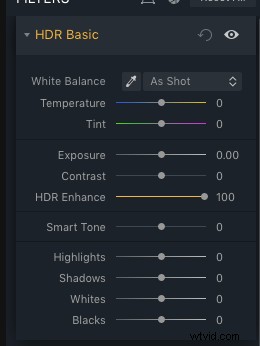
Jeden z prvních nástrojů, který byste měli využít, se nazývá HDR Enhance. Nachází se na panelu HDR Basic, je to novější funkce dostupná v Aurora HDR 2018 a slouží jako náhrada za posuvník jasnosti. Po aktivaci funkce HDR Enhance zvýrazní detaily a textury ve vašem obrázku a zároveň minimalizuje jakékoli zbytkové artefakty, jako je obrazový šum, který by se mohl v procesu objevit.
V níže uvedeném příkladu byl posuvník Vylepšení HDR pro demonstrační účely vytažen do extrému. Všimněte si, jak se výrazně zvýšil kontrast v popředí a vzdálených skalách a barva na obloze opravdu vynikla.

Vylepšení HDR na 100.
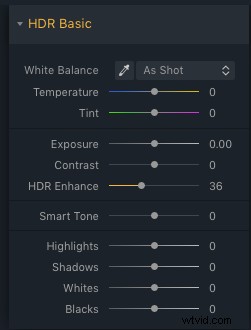
Ale přidat příliš mnoho HDR Enhance je jako přidat příliš mnoho jasnosti. Skály a písek v popředí mají tolik kontrastu a jasnosti, že vypadají neskutečně, a skály a kopce v pozadí nyní mají halo efekt (obecně považovaný za nežádoucí).
Chcete-li tyto efekty omezit a vaše krajina tak vypadat realističtěji, výrazně ztlumte HDR Enhance (nebo použijte maskovací štětec k aplikaci nebo vymazání efektu, ať už chcete). Díky tomu, že je posuvník nastaven na 36 oproti 100, je zde stále pěkný nárůst detailů a barev.

Funkce HDR Enhance byla zmenšena zpět na 36.
3. Zvyšte kontrast
Aby váš obrázek vypadal méně plochý, zvyšte kontrast. Přechod do extrémů má za následek spoustu stínů, které snižují detaily v tmavých oblastech. Také sytí barvy na obloze a v odrazu na vodě.
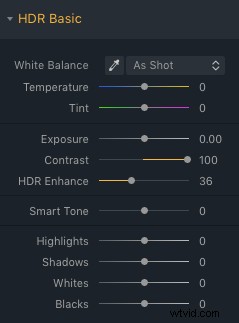

Kontrast na 100.
Snížením kontrastu na přibližně 20 jsou stíny stále zvýrazněny, ale detaily jsou lépe zachovány. Všimněte si, že stromy na kopci jsou stále viditelné.
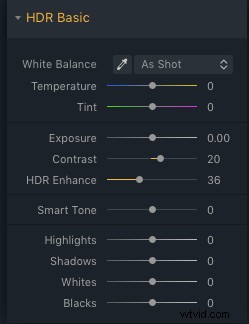

Kontrast zmenšen zpět na 20.
4. K rozjasnění obrázku použijte funkci Smart Tone
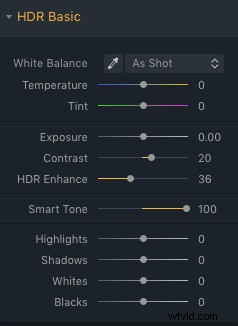
Vzhledem k tomu, že zvýšení kontrastu přineslo do obrazu více stínů, projasněte jej znovu pomocí filtru Smart Tone. Přetažením posuvníku doprava přivedete více světla do tmavých oblastí obrázku, aniž by to dramaticky ovlivnilo části obrázku, které jsou již světlé.
Níže můžete vidět extrémní verzi posuvníku Smart Tone v akci. Všimněte si, jak jsou zastíněné oblasti rozjasněny a odhalují spoustu detailů, zejména v kopci vpravo. To je to, co můžete udělat se Smart Tone, ale není to nutně to, co byste měli dělat, protože obraz nyní vypadá velmi plochý bez jakýchkoli stínů nebo kontrastu a znovu se objevilo obávané halo.

Smart Tone na 100.
Chcete-li vypadat realističtěji, stáhněte Smart Tone asi na 22. Stromům napravo tak získáte nádech detailů, podobný tomu, jaký může způsobit odraz na vodě. Také rozjasní ten kousek písku napravo.
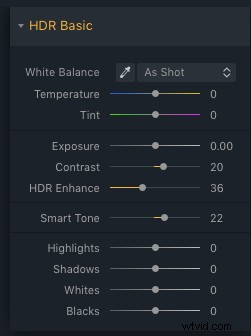

Smart Tone vytočen zpět na 22.
5. Vylepšete sytost, živost a kontrast barev
V tomto okamžiku zaměřme svou pozornost na barvy. Pohrajte si s posuvníkem Teplota na panelu Základy HDR a přidejte do snímků, jako je tento západ slunce, trochu tepla. Poté přejděte dolů na panel Barva a vylaďte posuvníky Sytost a Vibrance.
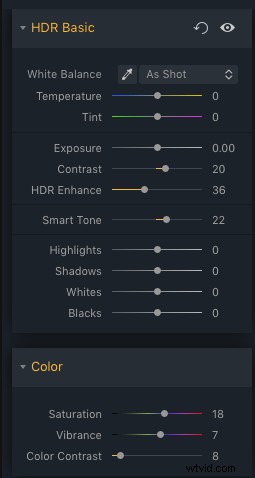
V závislosti na obrázku je možná budete muset posunout nahoru nebo dolů. Jen se vyvarujte jejich zavádění do extrémů; obecně bude dobrý rozsah někde mezi 5-20. Můžete také zvýšit posuvník Kontrast barev, který ovládá kontrast mezi primárními a sekundárními barvami.

Zvýšená sytost, živost a kontrast barev.
6. Použijte Image Radiance pro éterický efekt

Nyní se podíváme na několik finálních úprav, které můžete přidat ke svým HDR záběrům krajiny, a jednou z možností je Image Radiance. To vaší fotografii dodává jemnou, zasněnou záři a nejlépe ji využijete na snímcích západu nebo východu slunce. V tomto konkrétním scénáři se zdá, že záření obrazu je obzvláště důležité, protože může přispívat k jemnému, mlhavému efektu typickému pro záběry z oceánu.
Zvyšte posuvník Záření snímku na přibližně 37. Tímto způsobem se do snímku vnesou určité stíny, ale to lze snadno opravit pomocí posuvníku Jas a stíny na stejném panelu. Pokud uznáte za vhodné, můžete zde také upravit živost a teplo.

7. Přidejte jemnou vinětu
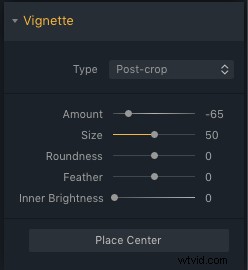
Poslední úpravou, kterou můžete provést na obrázku HDR na šířku, je přidat vinětu. V případě východu nebo západu slunce může být viněta obzvláště užitečná, když přidá jemný rámeček kolem objektu a přitáhne více pozornosti k ústřední části scény, zapadajícímu slunci.
V rámci Aurora HDR je panel Vignette úplně dole. Můžete ovládat nejen velikost, množství, zaoblení a prolnutí viněty, ale také vnitřní jas. Stejně tak můžete upravit umístění viněty, což znamená, že můžete snadno vytvořit vinětu, která není ve středu obrázku – což je velmi užitečné, pokud se váš objekt řídí pravidlem třetin a je mimo střed.
Při přidávání viněty mějte na paměti, že částka je záporné číslo pro tmavou (černou) vinětu a kladné číslo pro světlou (bílou).

Konečný obrázek s přidanou vinětou.
Bonusové tipy
Kromě toho má Aurora HDR také nástroje pro korekci chromatické aberace a zkreslení objektivu. Dodává se také s několika „realistickými HDR“ předvolbami, které můžete použít, abyste mohli začít, a pak už jen vyladit nastavení podle svých představ.
Před vámi
Tady to máte, sedm tipů pro zpracování fotografií krajiny HDR ve Skylum’s Aurora HDR. Pokud jste byli inspirováni k vytvoření vlastních HDR krajin, podělte se o ně v komentářích níže spolu se svými tipy a triky pro následné zpracování.
Prohlášení:Skylum (dříve Macphun) je reklamním partnerem dPS.
